PS4 este probabil cea mai populară consolă de jocuri din întreaga lume. În plus, acest dispozitiv dezvoltat de Sony Computer Entertainment vine cu funcții avansate, cum ar fi sistemul de realitate virtuală cu căști și afișează un panou de caracteristici 1080p. Din acest motiv, unii sunt curioși de celelalte capabilități ale PS4. Mulți îndeamnă să știe dacă PS4 poate reda Blu-ray videoclipuri sau filme. Încă le place să folosească CD-uri, deși și aceasta a fost inovată într-o metodă mai modernă, fără a utiliza un disc, ci un fișier ISO. Să aflăm citind mai multe informații de mai jos dacă te poți baza pe PS4 pentru a reda videoclipurile tale preferate.
- Partea 1. PS4 redă cu adevărat filme Blu-ray
- Partea 2. Cum să joci Blu-ray pe PS4
- Partea 3. Cum să redați filme 3D Blu-ray pe PS4
- Partea 4. Sfaturi: Cum să remediați filmele Blu-ray nefuncționale pe PS4
- Partea 5. Cel mai bun mod de a reda filme Blu-ray pe computer
- Partea 6. Întrebări frecvente despre redarea filmelor Blu-ray pe PS4
Partea 1. PS4 redă cu adevărat filme Blu-ray
În primul rând, pentru a vă răspunde la întrebarea dacă PS4 poate reda Blu-ray, răspunsul este da. După cum am prezentat anterior, Sony a dezvoltat PS4 cu funcții excelente, care includ unitatea Blu-ray încorporată, care funcționează în principal cu discuri de jocuri PS4. Da, ai inteles bine. Discurile de joc pe care PS4 le folosește sunt Blu-ray. Acestea fiind spuse, jocul de filme Blu-ray este, de asemenea, la fel de simplu ca și jocul pe PS4.
Dimpotrivă, oricât de simplu ar părea, există încă apariții pe care această consolă de jocuri nu le poate controla, care este problema de incompatibilitate pe un disc. Vor exista momente în care PS4 nu ar putea deschide un disc sau un film Blu-ray din cauza problemelor de compatibilitate cu formatul sau a unei restricții privind codul de regiune. Cu toate acestea, vor exista soluții grozave la aceste probleme la redarea Blu-ray pe PS4 și la cele pe care le veți vedea în continuare. Între timp, să învățăm mai jos procesul sarcinii.
Partea 2. Cum să joci Blu-ray pe PS4
Urmați pașii de mai jos despre cum puteți reda cu ușurință filme Blu-ray pe PS4. Cu toate acestea, vă rugăm să rețineți următoarele formate de disc pe care le acceptă această consolă, BDAV și BDMV, astfel încât să știți înainte de a introduce discul.
Pasul 1Pregătește-ți PS4 și pornește-l. Odată pornit, deschideți-vă contul dacă vă impune acest lucru.
Pasul 2Acum, obțineți discul dvs. de film Blu-ray și plasați-l pe tava de disc a consolei dvs. de jocuri. Apoi, asigurați-vă că acest dispozitiv este conectat la internet.
Pasul 3Acum, puteți reda Blu-ray pe PS4 în fereastra care apare, selectați și apăsați start opțiunea de a începe redarea discului Blu-ray.
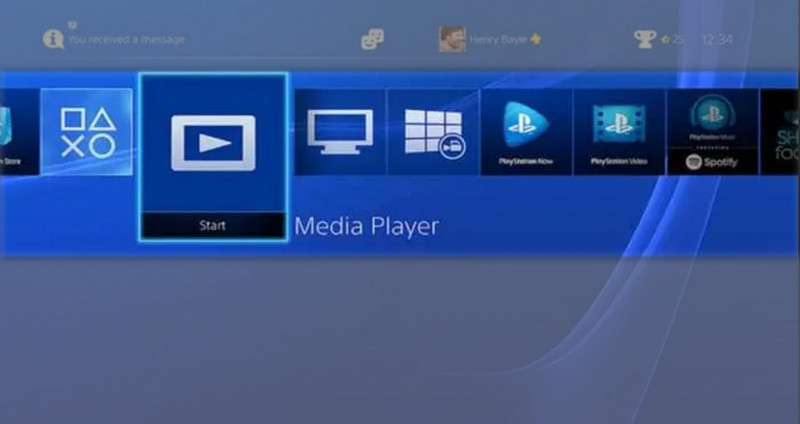
Partea 3. Cum să redați filme 3D Blu-ray pe PS4
Știți că puteți reda și filme 3D folosind PS4? În 2014, Sony a lansat un software de sistem actualizat pentru PS4, care îl face disponibil pentru redarea discurilor Blu-ray 3D. Mai târziu, au produs cea mai bună potrivire pentru a vă bucura de aceste 3D-uri folosind căștile de realitate virtuală sau PSVR, care funcționează complet cu PS4. Prin urmare, dacă doriți să experimentați cum să jucați Blu-ray 3D pe consola dvs. de jocuri, urmați pașii simpli despre cum să jucați Blu-ray 3D pe PS4 de mai jos.
Pasul 1Deschideți PS4 și verificați aplicația Blu-ray pentru a vedea dacă este actualizată. De asemenea, trebuie să vă asigurați că, deoarece veți viziona un film 3D, televizorul dvs. se poate descurca și el. De asemenea, verificați conectorul HDMI pe care îl utilizați dacă este compatibil 3D.
Pasul 2Apoi, introduceți discul Blu-ray 3D pe Playstation 4. După aceea, porniți căștile VR care sunt conectate la consola de jocuri, desigur.
Pasul 3În cele din urmă, faceți clic pe filmul pe care l-ați inserat în fereastra de gestionare care apare. Vă rugăm să puneți setul cu cască VR și să vă bucurați de vizionarea filmului 3D.
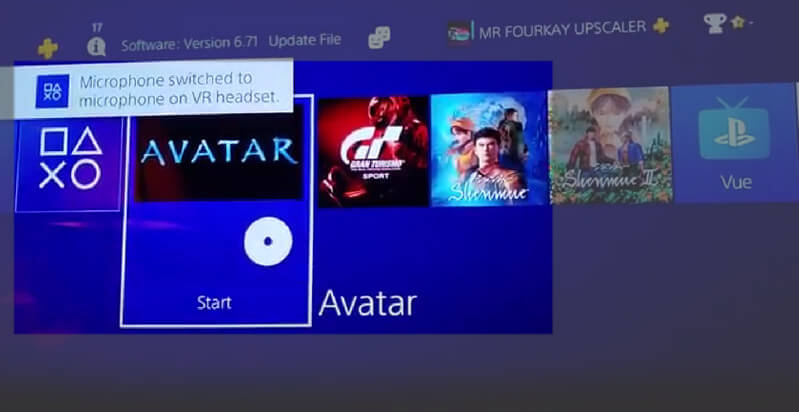
Partea 4. Sfaturi: Cum să remediați filmele Blu-ray pe PS4
Ce se întâmplă dacă PS4 nu va reda Blu-ray? Trebuie să rețineți că puteți experimenta oricând acest tip de problemă. Din acest motiv, vă oferim câteva sfaturi de urmat atunci când această circumstanță vă stă în cale în timp ce vizionați.
1. Când primiți o eroare de disc postată pe ecran, resetați PS4 sau deconectați cablul USB.
2. Scoaterea discului vă va ajuta, de asemenea, să remediați problema.
3. Verificați formatul discului dacă este potrivit pentru PS4. Din nou, formatele pe care le acceptă doar PS4 sunt BD-R/RE și BD-ROM (BDMV, BDAV).
4. Dacă întâmpinați întârzieri sau ceea ce numim ghosting, verificați-vă internetul. Asigurați-vă că nu rulează alte aplicații pentru a economisi lățimea de bandă de internet.
5. Contactați suportul tehnic al PS4 dacă aceste sfaturi nu funcționează.
Partea 5. Cel mai bun mod de a reda filme Blu-ray pe computer
Dacă aveți în continuare aceeași problemă și Blu-ray-ul nu se va reda pe PS4, atunci treceți la cea mai bună metodă pe care o cunoaștem pe computer. Folosește Player Blu-ray AVaide, deoarece acceptă toate tipurile de Blu-ray împreună cu DVD, ISO și toate formatele media. Da, atât de flexibil este acest software și, pentru a adăuga, își extinde flexibilitatea și potența pe dispozitivele Windows și Mac. În plus, vă asigurăm că nu veți întâmpina erori și probleme atunci când vizionați videoclipuri Blu-ray, chiar și cele 3D, deoarece are cele mai fluide și incredibile soluții de redare. Ce e mai mult? Puteți chiar să adăugați efecte la videoclipurile dvs. și să faceți capturi de ecran ale scenelor preferate, spre deosebire de PS4 care joacă Blu-ray! Nu putem ascunde cât de grozav este, așa că speram că poți încerca să-l folosești urmând pașii simpli de mai jos.
- Un player Blu-ray mult mai bun decât PS4.
- Redați tot felul de formate populare Blu-ray și DVD.
- Oferiți presetări, efecte și instrumente grozave.
- Vino cu cea mai simplă interfață de redare.
Pasul 1Descărcați playerul Blu-ray
Achiziționați software-ul pe computerul dvs. accesând butoanele de descărcare de mai sus.
Pasul 2Lansați Instrumentul
Deschideți software-ul și inspectați inițial interfața acestuia. De data aceasta, alege dintre cele două selecții din centrul în care se găsește filmul tău. Dacă filmul este pe disc, faceți clic pe fila Deschidere disc.
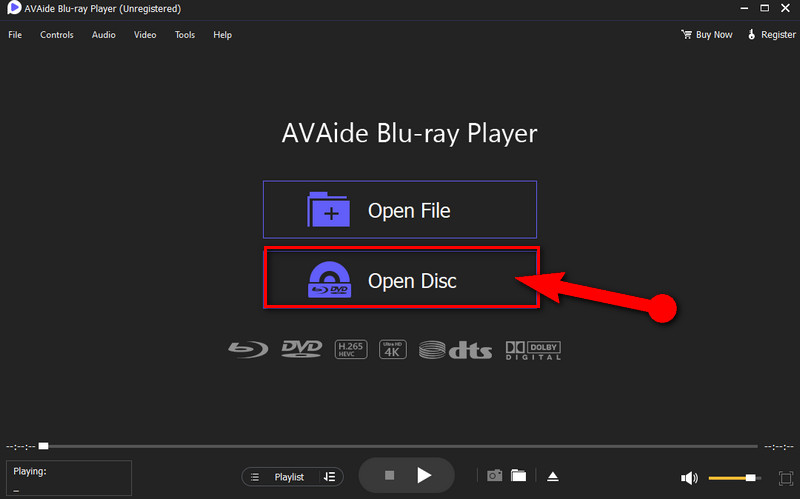
Pasul 3Deschideți discul
Încărcați discul pe computer și faceți clic pe selecția Deschidere disc. Faceți clic pe discul Blu-ray și apăsați O.K pentru a juca pe fereastra care apare.
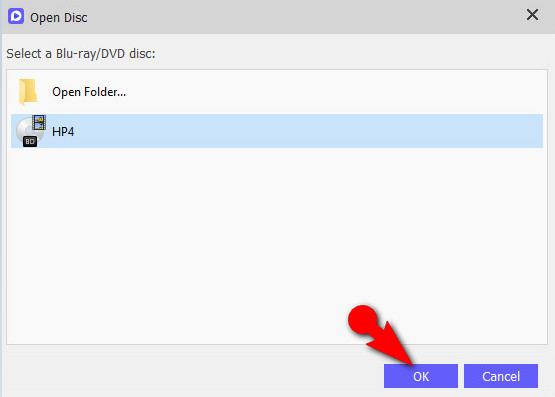
Pasul 4Joacă filmul
Instrumentul vă va aduce la interfața de redare care este mult diferită de modul în care PS4 joacă Blu-ray. Oricum, navigați pe panoul de control situat în partea centrală inferioară a ecranului atunci când aveți nevoie Pauză sau Stop filmul. De asemenea, pentru a regla luminozitatea, nuanța, contrastul etc. ale filmului, accesați Instrumente și faceți clic Efect.
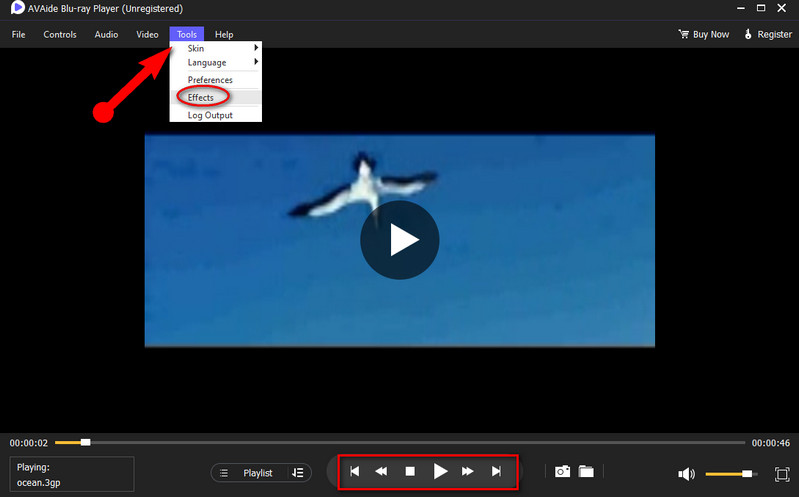
Partea 6. Întrebări frecvente despre redarea filmelor Blu-ray pe PS4
Pot juca Blu-ray pe PS4 Pro?
Da. Puteți reda videoclipuri Blu-ray atât pe PS4, cât și pe PS4 Pro. Cu toate acestea, dacă vrei să te bucuri de videoclipuri 4K, tu poate reda Blu-ray 4K pe PS5.
Se va potrivi PS4 VR cu PS5 atunci când redați filme Blu-ray?
Da. Deși căștile VR funcționează pe deplin pe PS4, este compatibil și cu PS5.
Trebuie să instalez un player Blu-ray pe PS4?
Nu. PS4 are deja un player Blu-way încorporat. Cu toate acestea, trebuie să îl actualizați în mod regulat.
Această postare a răspuns prompt dacă puteți reda Blu-ray pe PS4. Nu doar atât, am împărtășit cu generozitate și alte metode grozave de a face acest lucru. În plus, urmați sfaturile atunci când aveți probleme cu PS4. În caz contrar, utilizați dispozitivul computerului dvs. și Player Blu-ray AVaide pentru a evita circumstantele agravante.
Player multimedia cu funcții complete pentru a reda Blu-ray, DVD-uri, UHD-uri 4K și alte fișiere video/audio.
Redați Blu-ray și DVD
- Are Xbox One, Xbox 360 și Series XPlay Blu-ray
- PS4 poate reda Blu-ray 4K
- PS4 redă Blu-ray
- PS5 redă Blu-ray 4K
- PS3 redă Blu-ray
- VLC poate reda Blu-ray
- Un DVD Player poate reda Blu-ray
- Cel mai bun player Blu-ray 4K
- Cele mai bune playere Blu-ray pentru Windows 10/11 și Mac OS
- Cel mai bun software gratuit pentru player Blu-ray
- Cel mai bun software de creație Blu-ray
- Cel mai bun player Blu-ray fără regiune
- Cum să redați filme Blu-ray pe Windows 10/11 și Mac
- Cum să redați filme Blu-ray 4K pe computer: rezolvat în două moduri



 Descărcare sigură
Descărcare sigură


